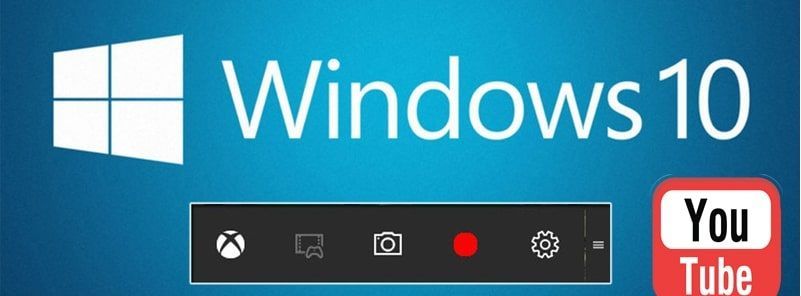Youtube ile Masaüstü Ekran Kaydı Nasıl Yapılır (Programsız ) ? Masaüstünün ekranını kaydetmek ve daha sonra video olarak oynatmak için kullanılan birçok yazılımı duyabilirsiniz. Bilgisayar ekranınızı kaydetmenizi sağlayan birçok üçüncü taraf ekran kayıt yazılımı bulunmaktadır.
Ancak, Windows 10 ekranınızı kaydetmek için gerçekten bir üçüncü taraf ekran kaydına ihtiyacınız yoktur. Bilgisayar ekranını kaydetmek için Youtube’un yerleşik özelliğini kullanabilirsiniz. Sadece bu değil, YouTube’un Dahili ekran kaydedicisi de videoyu doğrudan YouTube’a yüklemenizi sağlar. Buda inanılmaz bir kolaylık.
Youtube ile Masaüstü Ekran Nasıl Kaydedilir
Youtube kullanarak kayıt ekranını programsız öğrenmek için takip edebileceğiniz adımlar aşağıdadır. Yöntem basit ve düzdür ve tek yapmanız gereken aşağıda belirttiğimiz bazı basit adımları takip etmektir. Bu yüzden aşağıdaki adımları izleyin.
Adım 1. Her şeyden önce, bir google hesabınız olması gerekir. Google hesabınız varsa, bu hesabı kullanarak youtube’da oturum açın .
2. Adım . Google hesabınızı kullanarak Youtube’da oturum açtıktan sonra , ekranın sol üst köşesinde bulunan Yükle düğmesini tıklayın ve ardından Canlı Akış altında Etkinlikler’i seçin. Youtube’da ilk kez buradaysanız, devam etmeden önce telefon numaranızı doğrulamanız gerekir.


Adım 3. Şimdi açılacak Etkinlik Oluştur sayfasında, yapacağınız yeni ekran görüntüsünün ayrıntılarını doldurmanız gerekir . Bu ayrıntıları doldurmanız ve ardından ‘Canlı Akışı Etkinleştir’ düğmesini tıklamanız yeterlidir .

4. Adım. Şimdi Hangouts’a veya Hava Sayfasına yönlendirileceksiniz. Web kamerası kaydını kapatmak için kamera simgesini tıklamanız gerekir . Ardından, sol araç kutusundaki ‘Ekran Paylaşımı’ düğmesini tıklayın.
Adım 5. Ardından, ekran görüntünüz için kaydetmek istediğiniz masaüstü Penceresini seçin. Tıklayın ‘Başlat ekran paylaşımı’ düğmesi ve ardından ‘Başlat Broadcast’ düğmesini kaydı başlatmak için tıklayın.
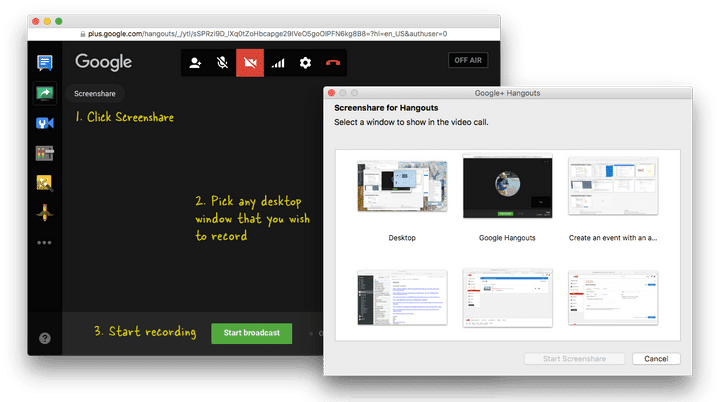
6. Adım Özel bir oturum olduğundan, kayıt sırasında hiç kimse yayınınızı izleyemez. Kayıt bittikten sonra, ‘Yayını Durdur’ düğmesini tıklayın ve YouTube web sitesine gidin.
YouTube panosunda ekran görüntüsü videosunu göreceksiniz. Buradan videoyu indirebilir veya Google Drive’a kaydedebilirsiniz.Kaydedilen videoya nasıl erişilir?
YouTube’u açmanız ve ardından ‘Videolarım’ bölümünü kontrol etmeniz gerekir. Kaydı orada bulacaksınız.Bu yöntemle oynanışı kaydedebilir miyim?
Bilgisayar ekranınızda görüntülenen her şey bu yöntemle kaydedilebilir. Yani evet! Oyun videoları kaydedebilirsiniz.Hesabın yasaklanması riski var mı?
YouTube’un yerleşik bir özelliği olduğundan, hesabın yasaklanması riski yoktur. Hiçbir şey için endişelenmeden kullanabilirsiniz.
windos ekranınıı kaydetmek ve videoyu dünyaya paylaşmak için en kolay yöntem bu olabilir. Umarım bu makale size yardımcı olmuştur! Arkadaşlarınızla da paylaşın. Bununla ilgili herhangi bir şüpheniz varsa, aşağıdaki yorum kutusunda bize bildirin.